商城集成: Google
本教程介绍如何在 Game Manager 中将 Google Play 应用程序成功集成到游戏中。
先决条件
- Google 帐户。
- 已在 Google Play 中创建并可用的应用。
- 确保应用已启用 Google Play Android 开发人员 API。
- 访问 Google Cloud。
- 现有 Google Cloud 项目。
步骤 1: 创建服务帐户
需要完成的第一步是创建服务帐户。 这是通过 Google Cloud Platform (GCP) 完成的。
在顶部导航栏中,选择左上角的菜单按钮。
依次选择“IAM 和管理员”和“服务帐户”。
在页面顶部,选择“创建服务帐户”。

填写服务帐户详细信息,然后选择“创建并继续”。
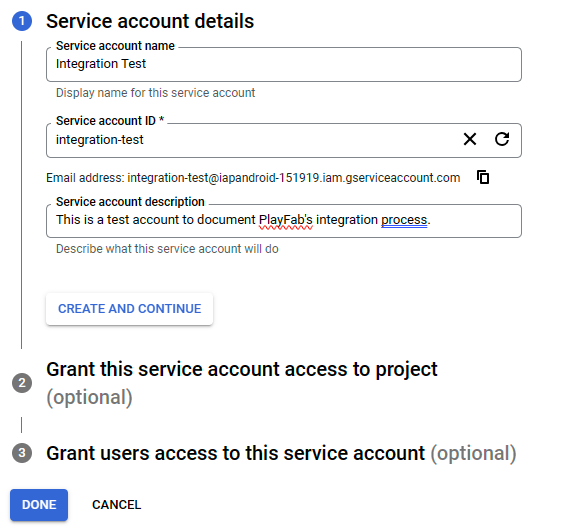
通过查找服务帐户用户,从 “选择角色” 下拉列表选项中授予对新 服务帐户的访问权限。
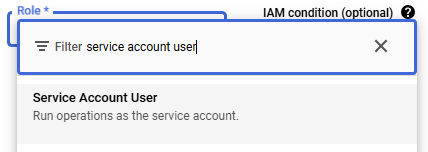
按“完成”(可以跳过“授予用户对此服务帐户的访问权限”步骤)。
创建服务帐户后,将定向回“服务帐户”页,其中显示了指定项目下的所有服务帐户的列表。
向现有服务帐户添加权限
此子步骤旨在说明如何将项目权限添加到现有服务帐户,或者如果在创建帐户时错过了添加权限。
从左上角导航栏菜单转到 GCP 中的 IAM 和管理员 部分中。
从服务帐户列表的开头选择“授予访问权限”。
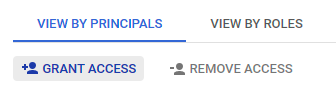
在“新建主体”框中选择所需的服务帐户。 它会通过项目中的所有现有服务帐户搜索服务帐户标题,提示你选择与所需服务帐户对应的特定选项。
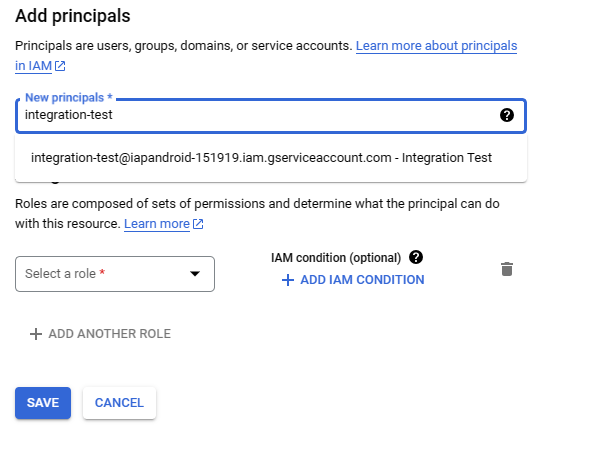
通过在“选择角色”下拉列表中搜索来分配服务帐户用户角色。
按“保存”。
步骤 2: 获取帐户凭据
创建服务帐户并可用后,下一步是获取包含私钥(凭据)的 JSON 文件,该文件将添加到 Game Manager 中的游戏中。 为此,请执行后续步骤:
在 GCP 中,打开左侧导航栏菜单,然后在“IAM 和管理员”下选择“服务帐户”。
这会加载当前项目下的所有服务帐户的列表。 查找要从中获取凭据的服务账户,然后选择它。 (在本服务案例中,服务帐户称为“集成测试”,因此它显示为“integration-test@.....”)。

将显示一个屏幕,其中包含服务帐户详细信息以及屏幕上部的选项卡,选择“密钥”选项卡。
选择“添加密钥”>“创建新密钥”。
选择“JSON”作为“密钥类型”,然后按“创建”。
这会将 .json 文件下载到计算机。 打开它并确保你拥有私钥。
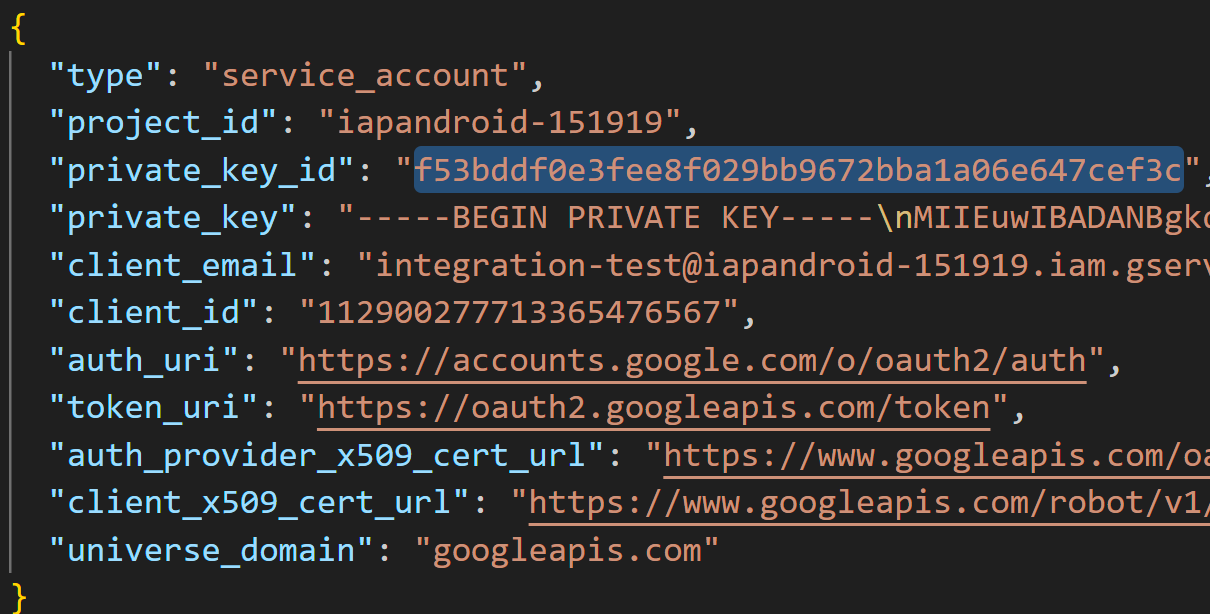
注意
确保正确、安全地保存该 JSON 文件以保护数据,稍后在本教程中需要使用该文件。
步骤 3: 连接到 Google Play 控制台
是时候转到 Google Play 控制台,将新创建的凭据与游戏连接起来了。
注意
此步骤假定你已完成已在 Google Play 控制台中创建并准备好的应用的先决条件。 如果没有它,现在是时候创建它了。
打开 Google Play 控制台。
在左侧导航菜单中,选择“用户和权限”。
在屏幕右侧,选择“邀请新用户”。

在“电子邮件地址”字段中,从 GCP 添加服务帐户的电子邮件地址。 它应该看起来像这样:
integration-test@iapandroid-151919.iam.gserviceaccount.com。“权限”部分中会显示一些选项卡,默认情况下应选择“应用权限”。 选择“添加应用”选项。
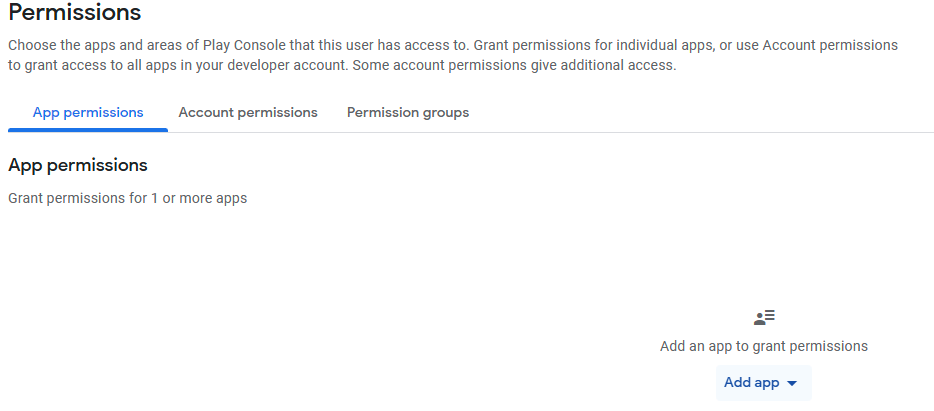
从应用列表中,选择要将帐户连接到的应用。 在本服务案例中,它是 Economy V2 Playfab 测试应用。 选择后,按“应用”。
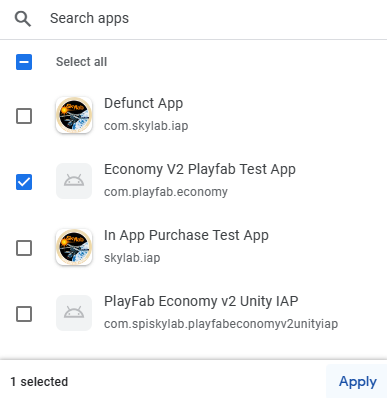
此时会弹出一个窗口,要求你指定要在应用中授予该帐户的权限类型。 在“财务数据”下选择“管理订单和订阅”和“查看财务数据”,然后按“应用”。
你将再次重定向到“邀请用户”屏幕(你在其中已添加帐户的电子邮件地址,并设置了应用权限)。 但这一次,应按屏幕右下角的“邀请用户”。 然后按“发送邀请”确认消息。
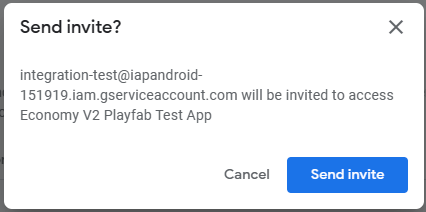
发送邀请后,可以在“用户和权限”屏幕中的“用户”列表下查看服务帐户。
步骤 4: 通过 Game Manager 连接到 PlayFab
现在,你的服务帐户已在 Google Cloud Platform 中创建,并已成功连接到 Google Play 控制台中的应用。 是时候在 PlayFab 的 Game Manager 中将其连接到工作室和游戏了。
打开“Game Manager”,然后选择“游戏”。
进入游戏屏幕后,从左侧导航菜单中选择“加载项”选项。
搜索并选择“Google”选项。
在屏幕右侧,选择“安装 Google”,这会显示完成集成之前必须包含的一组信息。
对于 Google 应用包 ID,应使用 Google Play 控制台中的一个 ID,在本服务案例中为:
com.playfab.economy,此示例的其余字段都是可选的。 唯一的必填字段是“服务帐户密钥”字段,应在其中粘贴从 Google Cloud Platform 获取的 JSON 文件的内容。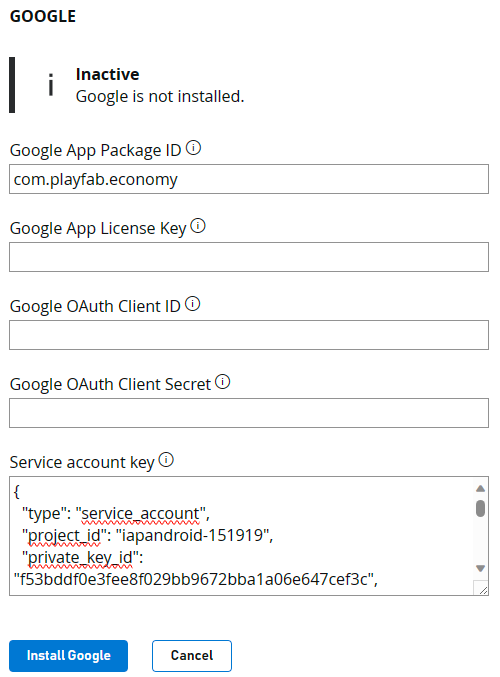
按“安装 Google”。 这会验证你在上一步中输入的数据,你会注意到服务帐户密钥已简化,只显示私钥 ID。